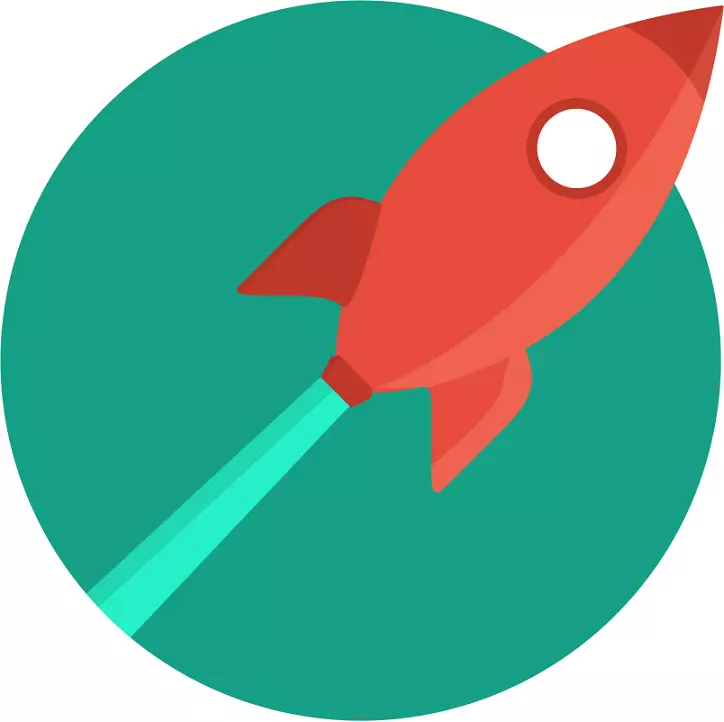
أحيانا المستخدمين تفتقر إلى القدرات القياسية لبطاقة الفيديو المثبتة أو إمكاناتها ولم تكشف بالكامل من قبل الشركة المصنعة. في هذه الحالة، هناك خيار لزيادة أداء مسرع الرسومات - فرقت ذلك. تتم هذه العملية خارج باستخدام برامج متخصصة ولا ينصح للاستخدام في مستخدمين عديمي الخبرة، لأن أي عمل الإهمال يمكن أن يؤدي إلى انهيار الجهاز. دعونا النظر في التفاصيل عدد من الممثلين مثل هذه البرامج لرفع تردد التشغيل بطاقات الفيديو من NVIDIA.
غيفورسي القرص المساعدة.
A تكوين مفصل للجهاز الرسم يسمح لك لتنفيذ البرنامج غيفورسي القرص المساعدة. فإنه يهدف إلى تغيير معالم السائقين والتسجيل، والذي يسمح لك للحصول على زيادة طفيفة في الأداء. يتم توزيع كافة الإعدادات بسهولة عن طريق علامات التبويب، وكذلك القدرة على إنشاء ملفات تعريف التكوين، وإذا كان في الحالات المختلفة التي هو مطلوب لتعيين إعدادات محددة GPU.
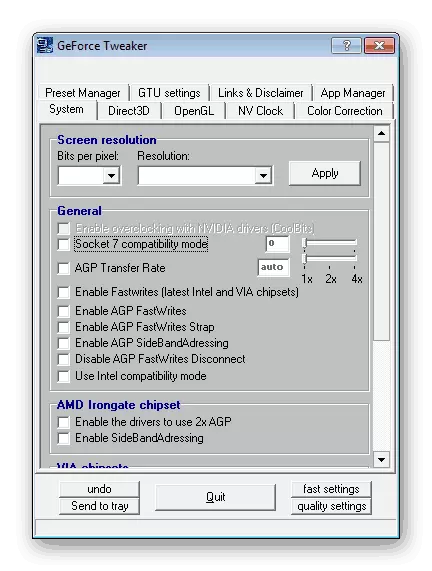
في بعض الحالات، والتكيف غير صحيح يؤدي بطاقة الفيديو إلى الخروج المتكرر أو الفشل الكامل للجهاز. بفضل المدمج في وظيفة النسخ الاحتياطي والاسترداد، يمكنك تعيين القيم الافتراضية في أي وقت وعودة عناصر في الحياة.
GPU-Z.
واحد من أكثر البرامج شعبية لمراقبة عمل معالج الرسومات هو GPU-Z. ومن الميثاق، لا تشغل الكثير من مساحة على الكمبيوتر، وهي مناسبة للمستخدمين عديمي الخبرة والمهنيين. ومع ذلك، بالإضافة إلى وظيفتها مراقبة القياسية، وهذا البرنامج يسمح وتغيير معالم بطاقة الفيديو، وذلك بسبب والتي يزيد أدائها.
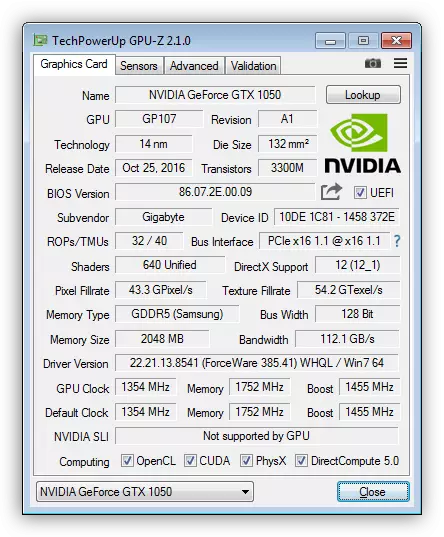
بسبب وجود العديد من أجهزة الاستشعار والرسوم البيانية المختلفة، يمكنك ان ترى التغييرات في الوقت الحقيقي، على سبيل المثال، كيف الحمل ودرجة الحرارة من الجهاز تغيرت بعد hertes زيادة. GPU-Z متاح للتحميل مجانا على موقع المطور الرسمي.
EVGA الدقة X.
وشحذ EVGA الدقة X حصرا تحت تسارع لبطاقة الفيديو. ليس لديها ميزات وأدوات إضافية - فقط رفع تردد التشغيل ومراقبة جميع المؤشرات. على الفور تم طرح واجهة فريدة من نوعها مع موقع غير عادي من جميع المعلمات في العينين. بعض المستخدمين لديها مثل هذه الأسباب تسجيل صعوبات في الإدارة، ولكن سرعان ما تعتاد على ذلك وتشعر بالراحة عند العمل في البرنامج.

يرجى ملاحظة أن Evga Precision X يسمح لك بالتبديل على الفور بين جميع بطاقات الفيديو المثبتة في الكمبيوتر، مما يساعد على ضبط المعلمات الضرورية بسرعة دون إعادة تحميل الجهاز أو تبديل الأجهزة. يحتوي البرنامج أيضا على اختبار وظيفة مدمجة لمعلمات المحددة. من الضروري إجراء تحليل لضمان عدم ظهور الفشل والمشاكل في عمل GPU في المستقبل.
MSI AFTBRNERER.
يستخدم MSI Afterburner أكبر شعبية بين برامج أخرى لتحسين بطاقات الفيديو. يتم تنفيذ عملها من خلال تحريك المتزلجيات، المسؤولة عن تغيير مستوى الجهد، وتيرة ذاكرة الفيديو وسرعة دوران المعجبين المدمج في مسرع الرسومات.
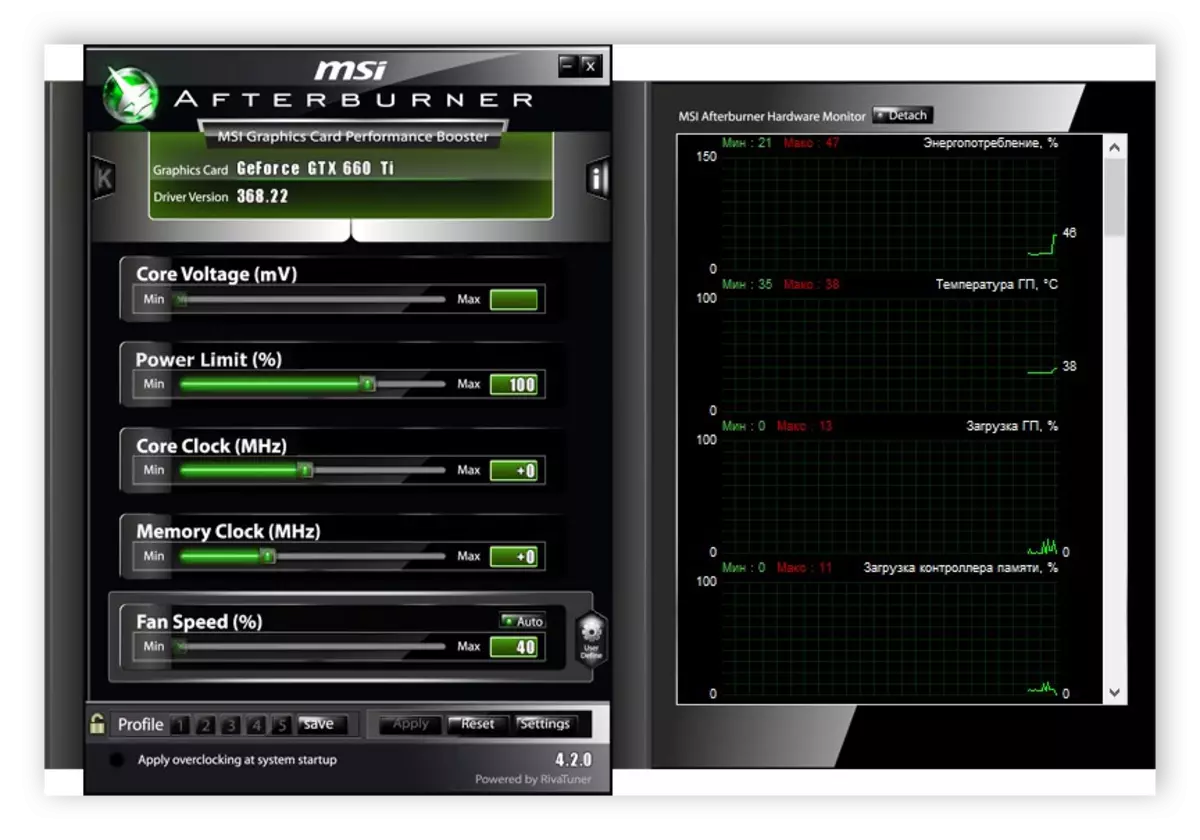
في النافذة الرئيسية، يتم عرض أكثر المعلمات أساسية فقط، يتم تكوين إضافي من خلال قائمة الخصائص. هنا يتم تحديد محرك الأقراص من بطاقة الفيديو، يتم تعيين خصائص التوافق وخيارات إدارة البرامج الأخرى. يتم تحديث MSI Afterburner في كثير من الأحيان ويدعم العمل مع جميع بطاقات الفيديو الحديثة.
مفتش نفيديا
NVIDIA Inspector هو برنامج متعدد الوظائف للعمل مع مسرعات الرسومات. ليس لديها أدوات رفع تردد التشغيل فقط، وهي مجهزة بعدد متعددة من الوظائف المختلفة التي تسمح لك بإجراء تكوين جيد للسائقين، وإنشاء أي عدد من ملفات التعريف ومراقبة تشغيل الجهاز.
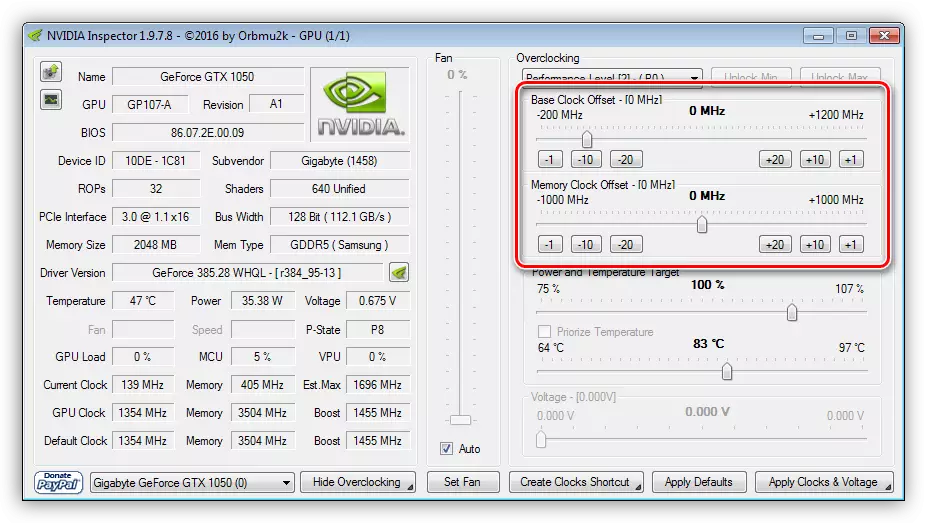
يحتوي هذا البرنامج على جميع المعلمات اللازمة التي تتغير من قبل المستخدم من أجل زيادة أداء بطاقة الفيديو المثبتة. يتم وضع جميع المؤشرات بشكل ضغط في النوافذ ولا تسبب صعوبات في التحكم. يتوفر مفتش NVIDIA للتحميل مجانا على الموقع الرسمي.
Rivatuner.
الممثل التالي هو Rivatuner - برنامج بسيط لتكوين برامج تشغيل بطاقة الفيديو ومعلمات التسجيل. بفضل واجهاتها التي يمكن فهمها باللغة الروسية، لا تضطر إلى دراسة التكوينات اللازمة لفترة طويلة أو قضاء الكثير من الوقت في البحث عن عنصر الإعدادات المطلوبة. كلها موزعة بسهولة في علامات التبويب، يتم وصف كل قيمة بالتفصيل، والتي ستكون مفيدة للغاية للمستخدمين عديمي الخبرة.
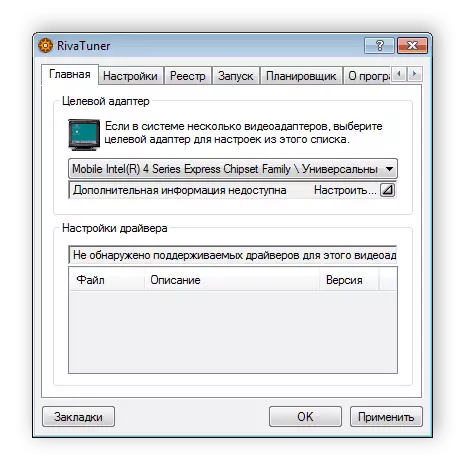
إيلاء الاهتمام لجدولة المهام المضمنة. تتيح لك هذه الميزة تشغيل العناصر الضرورية في وقت محدد بدقة. وتشمل العناصر القياسية: تبريد، والتسارع، والألوان، وسائط الفيديو والتطبيقات ذات الصلة.
قطاع الطاقة.
PowerStrip هو برنامج متعدد الوظائف للتحكم الكامل في الكمبيوتر نظام الرسومات. يتضمن ذلك إعدادات وضع الفيديو والألوان ومسريع الرسومات والتطبيقات. تسمح لك معلمات الأداء الحالية بتغيير بعض قيم بطاقة الفيديو، والتي لها تأثير إيجابي على سرعتها.
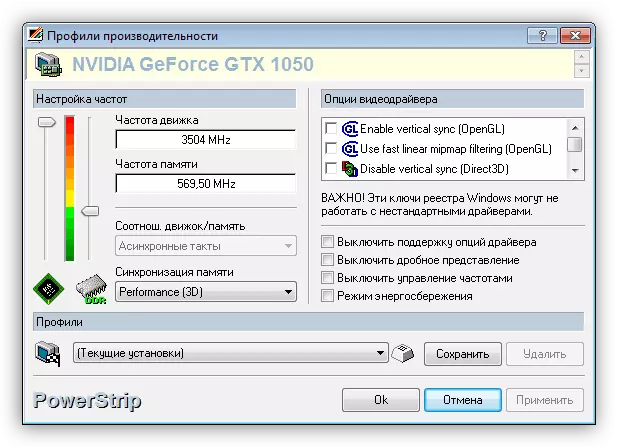
يسمح لك البرنامج بحفظ عدد غير محدود من ملفات تعريف الإعدادات وتطبيقها في الوقت الحالي عندما تكون ضرورية. يعمل بنشاط، حتى في الدرج، مما يسمح لك بالتبديل على الفور بين الأوضاع أو تغيير المعلمات المطلوبة.
أدوات نظام NVIDIA مع دعم ESA
أدوات نظام NVIDIA مع دعم ESA هو برنامج يسمح لك بمراقبة حالة مكونات الكمبيوتر، بالإضافة إلى تغيير المعلمات الضرورية لعسر الرسومات. من بين جميع تلك الأقسام الحالية من الإعدادات، تحتاج إلى الانتباه إلى تكوين بطاقة الفيديو.
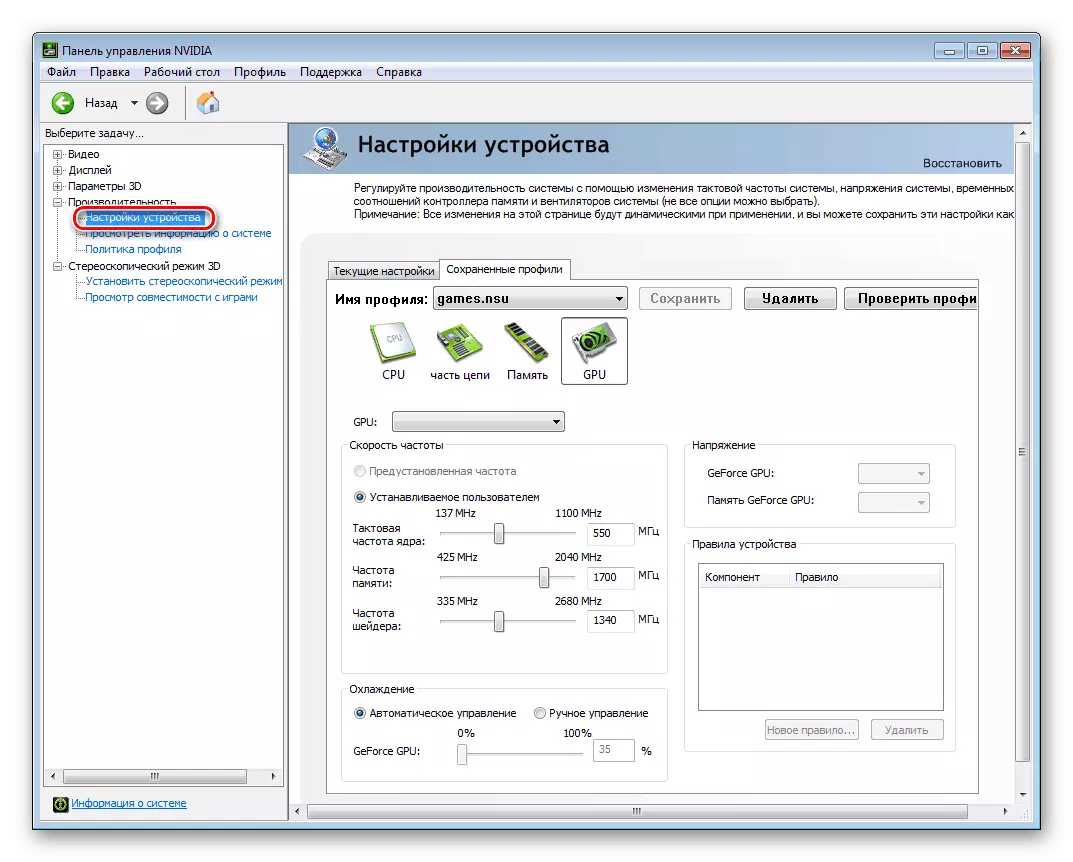
يتم إجراء خصائص GPU من خلال تغيير قيم معينة عن طريق إدخال شريط التمرير الجديد أو تحريكه. يمكن حفظ التكوين المحدد بواسطة ملف تعريف منفصل لتغيير القيم المطلوبة بسرعة بسرعة.
أعلاه، استعرضنا العديد من أكثر الممثلين شيوعا برامج بطاقات الفيديو رفع تردد التشغيل من NVIDIA. كلهم يشبهون بعضهم البعض، ويسمح لك بتغيير نفس المعلمات، وتحرير السجل وبرامج التشغيل. ومع ذلك، فإن لكل منها نوعا من الميزات الفريدة التي تجذب انتباه المستخدمين.
